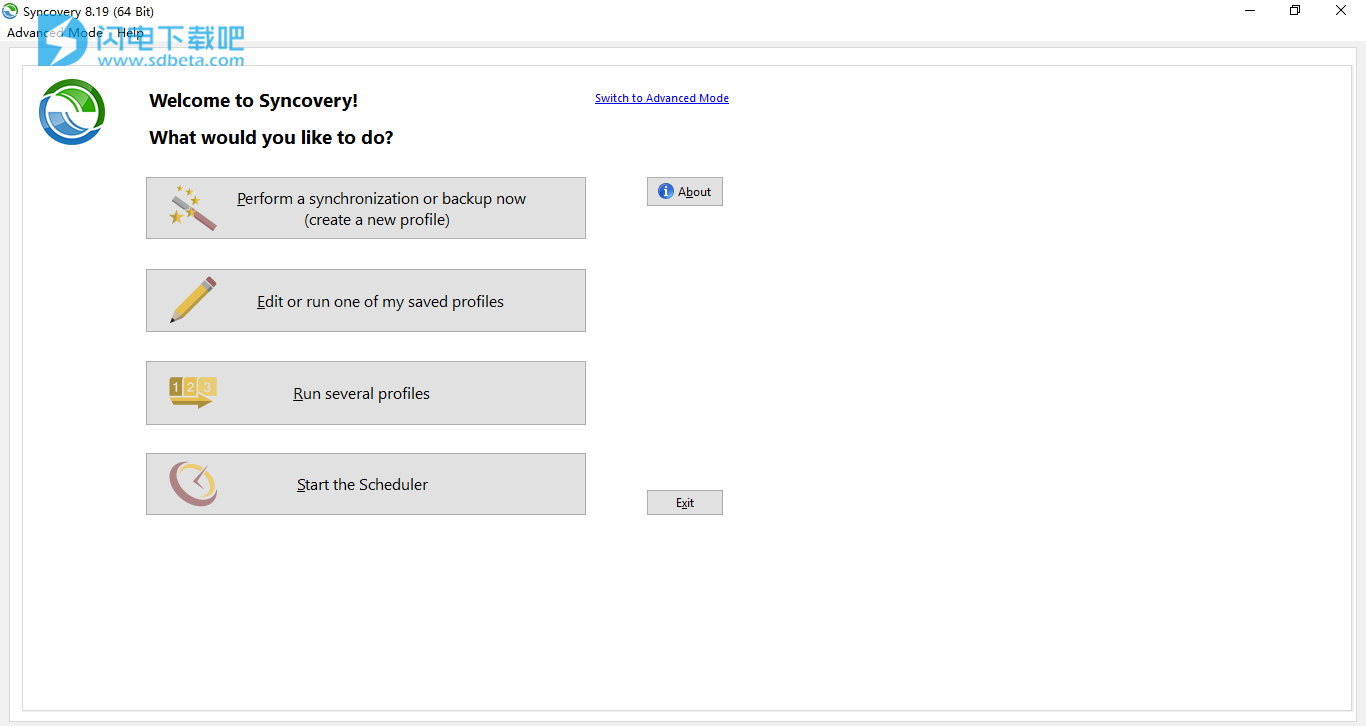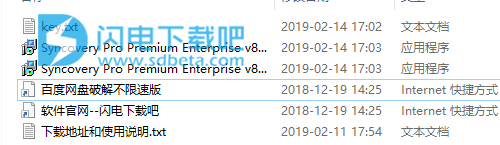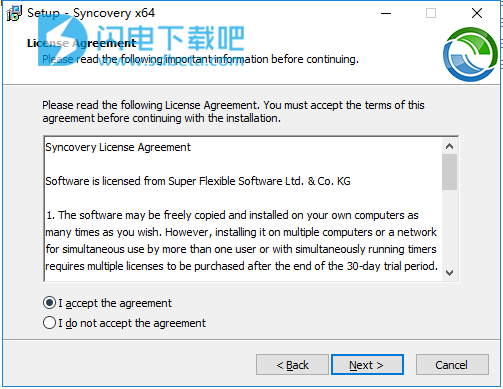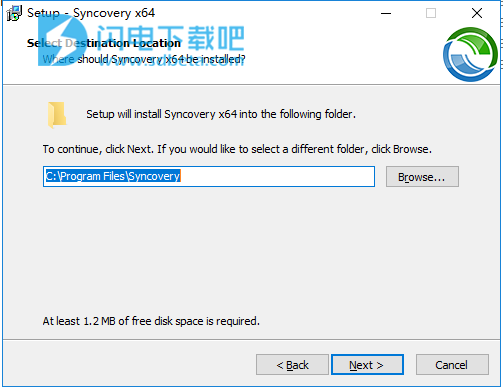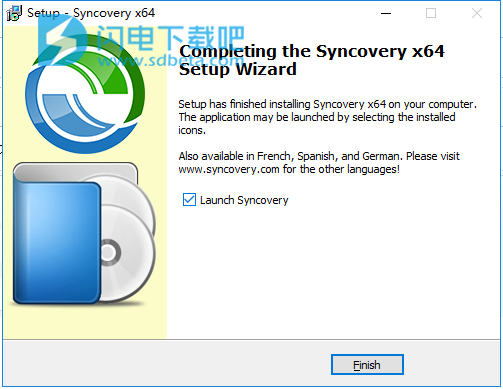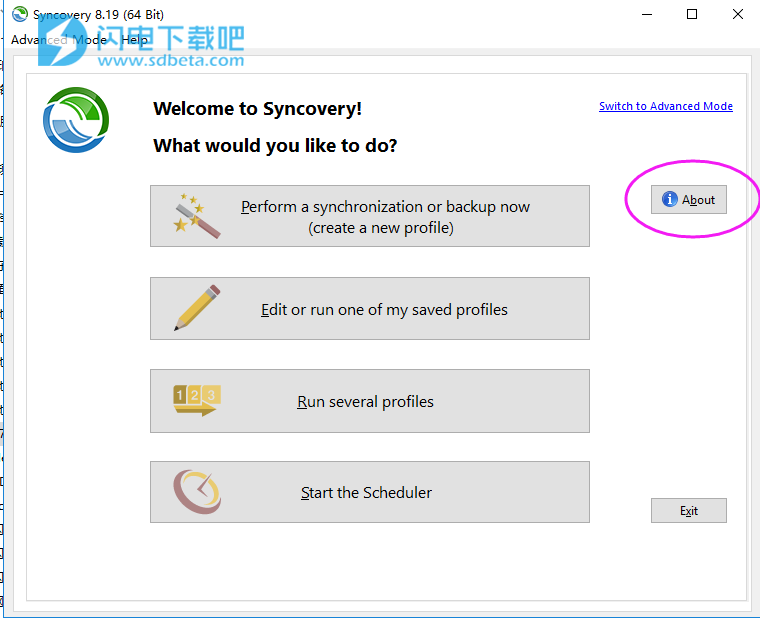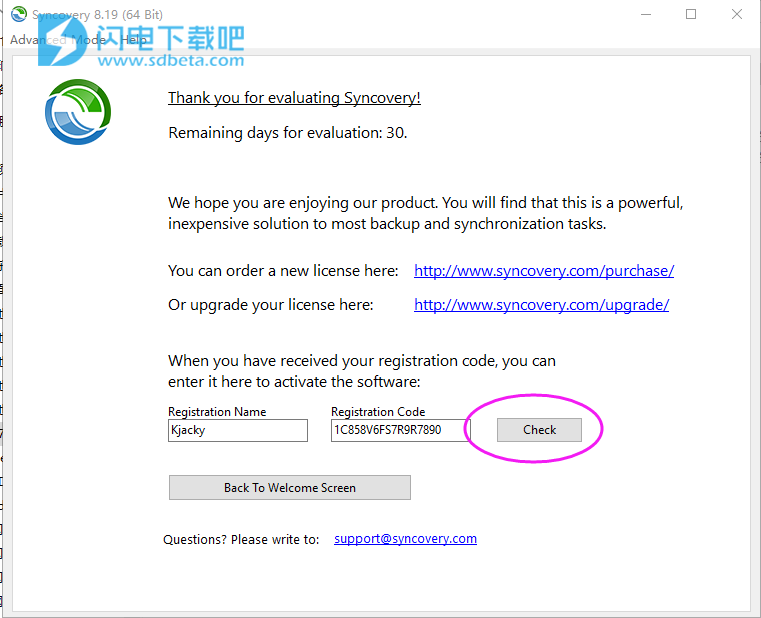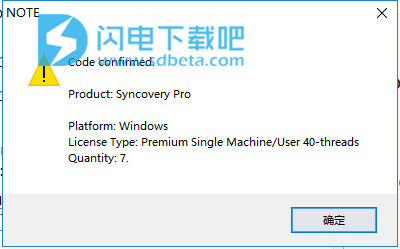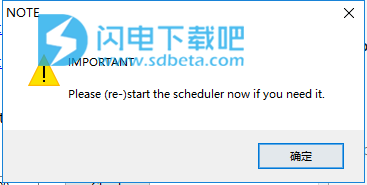Syncovery Pro破解版是一款功能强大的同步和备份解决方案,使用可帮助用户快速进行文件数据的备份,并且可同步PC、Mac、服务器、笔记本电脑和在线存储空间等,没有任何文件大小以及其它方面的限制,支持单向和双向同步、复制、更新或下载网站等操作。使用简单快速,支持加密来确保数据安全,这个功能强大的工具现在采用全新设计,可帮助您在不同位置保持数据同步,包括固定或可移动介质上的备份存储。界面简单直观,使用无难度,本次小编带来的是最新Premium、Enterprise和Family Pack三个版本的,含注册码和安装激活教程!
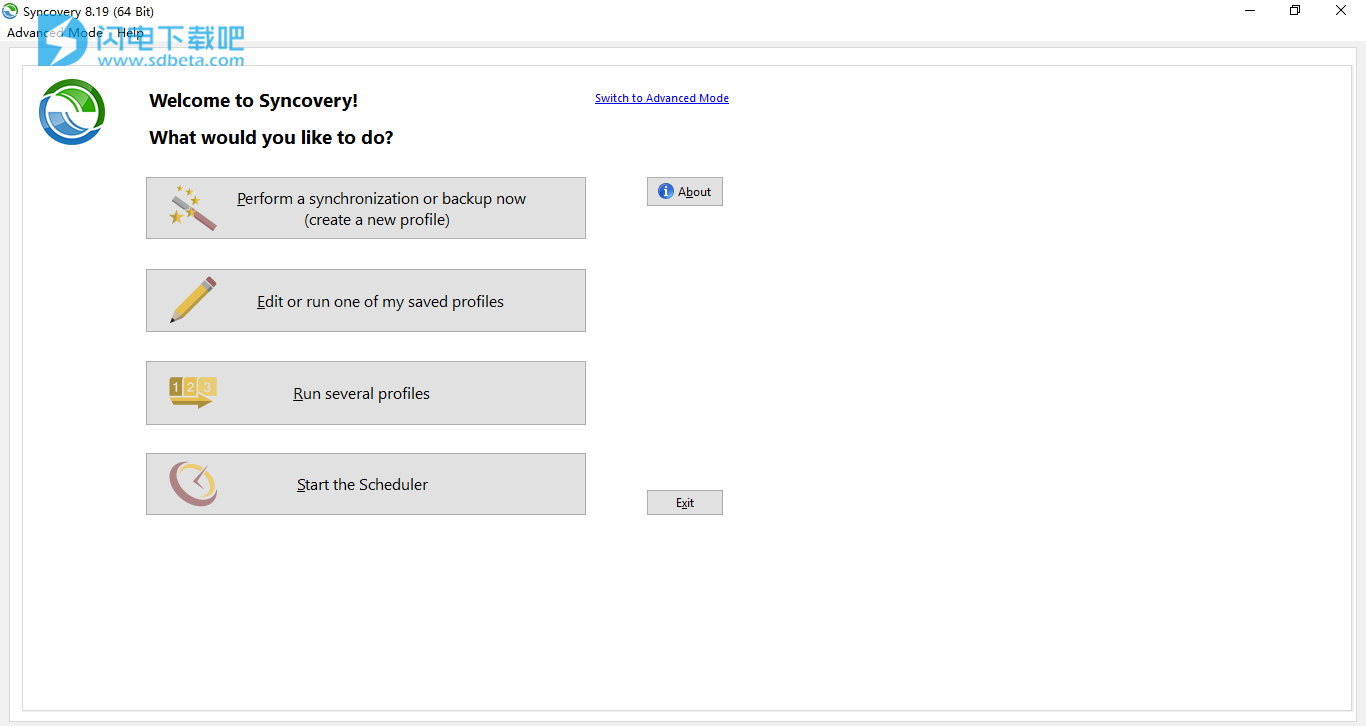
安装破解教程
1、在本站下载并解压,得到如下文件
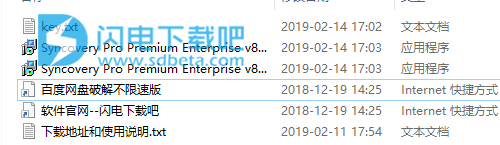
2、根据系统版本进行选择安装,如图所示,双击Syncovery Pro Premium Enterprise v8.19 Build 153 x64.exe,勾选我接受许可协议,点击next
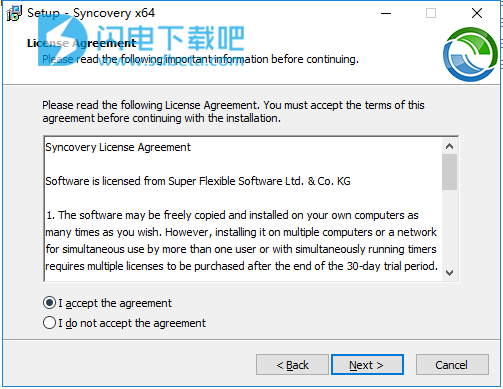
3、选择软件安装路径
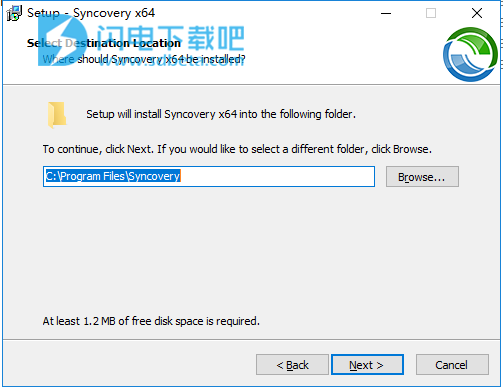
4、如图所示,安装完成,点击finish退出向导
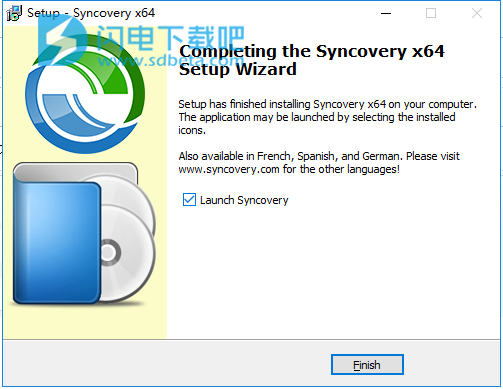
5、软件自动运行,如图所示,点击about
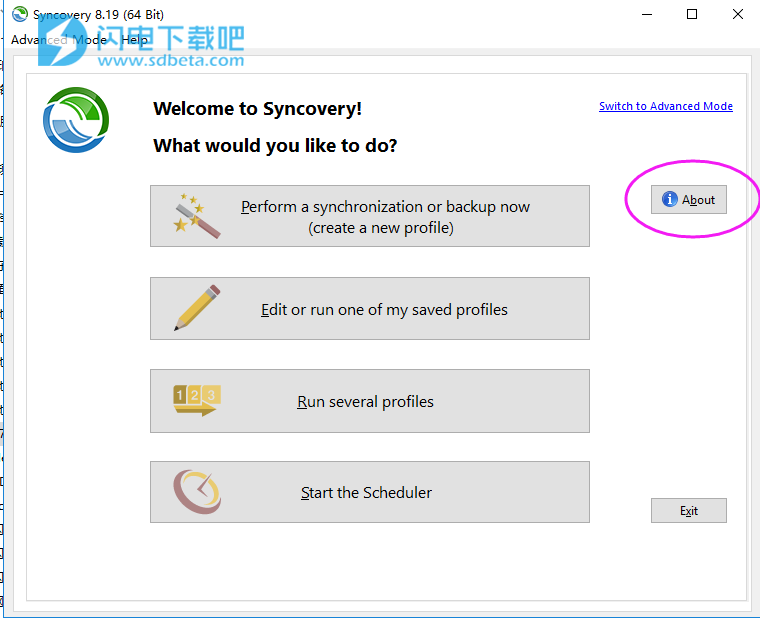
6、如图所示,根据需要,将key文本中的注册名和注册码复制到软件中,点击验证
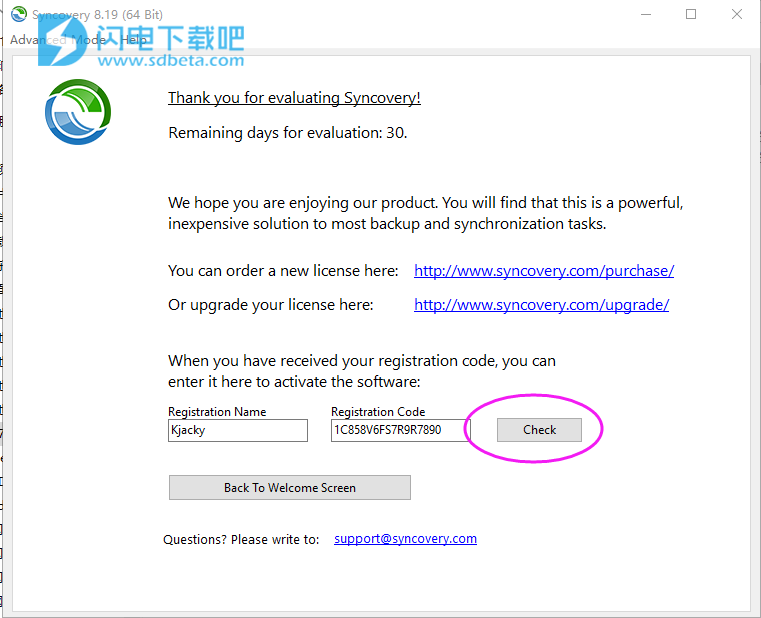
7、
代码已确认。点击确定
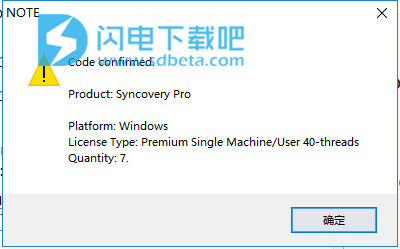
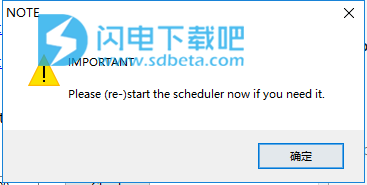
软件功能
1、同步文件备份工具
用于在不同位置PC、笔记本电脑和服务器之间备份数据或同步文件支持定时自动备份,在文件大小,文件的数量,或文件名长度方面没有限制。该程序完全支持Unicode字符,以便它可以复制所有语言的文件名
2、每一个同步任务保存为一个配置文件,这样您只需要指定一次设置
您只需点击一下就可以运行多个配置文件,您还可以从命令行命令行运行配置文件,可以使用向导,或在高级模式创建配置文件
3、包含调度器
安排每天在方便的时候对备份硬盘上的数据同步,或按自己的意愿安排,您还可以安排配置文件关闭或注销时运行。在Windows NT/2000或更高,调度器可以作为服务运行-无需登录用户
4、互联网支持
支持多种互联网协议,包括 FTP, FTPS, SFTP/SSH, WebDAV, SSL, HTTP, 及 Amazon S3 网络存储
5、压缩和加密支持
使用256位加密轻松压缩文件和加密。解压缩和解密,使得反方向复制非常简便
6、检测移动的文件
如果重组文件到不同位置的文件夹,Super Flexible File Synchronizer将检测到这一点,迅速执行,例如,在笔记本电脑上,没有多余的复制
7、SmartTracking
此功能保留的所有文件的数据库,以便它可以检测文件删除和冲突,你会在Modes选项卡(在高级模式)发现SmartTracking复选框,会出现一个相关设置单独的对话框会
8、无人值守模式
在这种模式下,运行配置文件的过程中不提问任何问题,您可以预先指定哪些类型的文件可能会被覆盖
9、精确镜像模式
如果需要,您可以创建您的数据的精确镜像,即使这意味着,一些文件被删除或替换旧的文件
10、复制锁定的文件
如果由于其他软件访问某些文件导致这些文件不能被复制, Volume Shadowing 可用于Windows XP或更高版本来复制文件,如果文件不能被复制,同步将继续复制剩余的文件,然后重试所有那些被锁定的文件,可以指定复制的时间
11、版本:?
此功能可让您保持多个旧的每个文件的版本备份,有几种命名方案可用
12、部分文件更新 (或 delta 复制)
此功能仅复制文件的修改部分,以便加快同步
13、数据库安全模式
这种模式需要独占访问被复制的文件,如果独占访问是不可能的,使用Volume Shadowing,或者程序会等到独占访问成为可能
14、对于已经被覆盖的文件以及删除的文件可以使用回收站
这是一个相当独特的功能,因为大多数程序将永久地取代旧版本的文件。使用Super Flexible File Synchronizer,你将有机会检索覆盖的文件如果您选择适当的选项
15、文件屏蔽& 过滤器
多种方式选择/取消可用文件和文件夹
16、夏令时间/时区
由于时差的准确的时间可以忽略,如果文件的大小匹配,如果两台计算机的文件系统差一小时,甚至几个小时你也不遇到任何问题,只要可能,UTC(世界时间)用于比较文件的时间
17、磁盘空间不足时容易恢复
您只需腾出更多的空间,并要求软件继续复制,它可以暂停在一个文件的中间,直到额外的空间被释放出来
18、过时的文件夹
如果你偶尔移动过时的文件到一个特别指定的文件夹,使用传统的文件同步器通常会导致麻烦,他们将会把这些文件复制到原来的文件夹,从此再也不会了!
如果使用 Select Folders and Files 选项,可以使用右键指定移动过时文件夹。这些文件件存放移动进来的文件而不是从这些文件往外复制文件。 因此,同步器做在笔记本电脑上做同样的移动工作,就像你以前在PC上一样,但它不会浪费任何时间复制两台计算机之间的所有过时的文件
软件特色
1、在线备份
自90年代以来,我们一直在通过互联网备份我们的数据,并强烈推荐它。加密将确保您的数据安全。
2、块级复制
通过仅复制更改的大文件块来节省带宽和磁盘空间。
3、新闻
Syncovery 8已经发布!上传压缩和加密文件而不使用临时空间。
4、实时同步
实时同步可以为您的复制或备份提供极好的加速。
5、文件同步
作为通用同步器,您可以设置我们的软件来完成各种任务,包括单向和双向同步,备份,复制,更新或下载网站等。
使用帮助
一、在线备份 - 云备份
我们的用户群中有很大一部分使用Syncovery进行在线备份和云存储。数据经过压缩和加密,然后上传到数据中心的服务器。自90年代以来,在线备份一直很受欢迎 - 早在云计算这个术语被创造出来之前。
Syncovery只提供软件 - 客户可以选择特定的存储提供商。您可以选择几乎所有存储,因为大多数类型的在线存储都可以通过这些标准Internet协议访问:
FTP
SSH / SFTP
HTTP / WebDAV的
rsync的
电子邮件
本机支持许多大型云存储:
亚马逊S3
Microsoft Azure
Google云端硬盘(以前的Google文档)
亚马逊冰川
Microsoft OneDrive,OneDrive for Business和SharePoint Online网站
DropBox的
框
Backblaze B2
Rackspace云文件
SugarSync的
主人MediaFire
Hubic
orange.fr
MEGA(仅限Windows)
您可以上传以及从这些网站下载。额外服务会定期添加。
要通过Internet设置备份作业,请准备好在线存储的访问详细信息,并按照以下步骤操作:
选择左侧的本地数据文件夹
单击右侧的Internet按钮
选择要使用的协议并指定文件夹,用户名和密码
单击“确定”以在配置文件中进行更多设置
在“Zip / Encryption”下,选择:“单独压缩每个文件”
在“加密”下,选择:“加密从左到右复制的文件”
为加密指定密码短语
在“版本控制”下,选择是否要保留更新文件的旧版本
对于某些服务器,还必须选择“文件名编码”以保留文件的修改日期。
您现在可以保存备份作业,手动启动它,或者给它一个计划和/或选择实时同步。
使用说明
配置文件设置-对话框的上半部分
1、档案名称
在此字段中,您可以输入或更改配置文件的名称。要创建配置文件组,只需创建多个名称以相同的第一个单词开头的配置文件,例如:
备份文件
备份音乐
备份SQL数据库
在此处更改现有配置文件的名称时,系统将询问您是否还要在单击“确定”时将其保留在原始名称下。“另存为”按钮是创建配置文件的第二个副本的另一种方法。
2、左手边
在此字段中,输入比较或备份的左侧路径。单击文件夹图标以浏览文件夹。在Professional Edition中,您可以使用Internet按钮访问云存储,FTP,SSH,WebDAV和许多其他服务器类型。单击设备按钮以选择MTP设备上的文件夹,例如相机或智能手机。
3、右侧路径
在此字段中,输入正确的比较或备份路径。按钮的工作方式与左侧的按钮相同。
4、复制方向:从左到右/从右到左
选择正确的同步方向非常重要。您可能希望允许同步在两个方向上复制文件,以便为每个文件选择任一位置的最新版本。另一方面,特别是对于备份目的,您可能已经知道只需要一个复制方向。其他设置也取决于复制方向:当仅选择一个方向时,某些复选框将被禁用,而其他复选框仅在选中两个方向时可用。
5、包括子文件夹
指定是否要在同步过程中包括双方的所有子文件夹,所有子文件夹或所选子文件夹。
6、选择文件夹和文件...
此选项使您可以从主左/右文件夹中选择文件和目录。将出现一个新的对话窗口。此对话框将显示两个同步端的文件夹树。请注意,在大多数情况下,您只应在此对话框的一侧选择文件,因为在一侧选择的所有文件夹也将自动在另一侧被考虑。
7、同步操作模式
当您选择对话框时,也会在对话框中简要说明操作模式。
8、标准复制
标准复制将比较每侧存在的文件和文件夹,使用文件名,“上次修改”时间戳以及用于比较的文件大小。仅存在于一侧的较新文件和文件将被复制到另一侧。不删除任何文件(除非您选择“实时同步”并在“实时设置”对话框中指定)。
9、SmartTracking
SmartTracking使用本地数据库来跟踪在配置文件的各种调用之间所做的更改。这样,软件将知道文件是在左侧还是在右侧移动。它还可以检测文件是否已被删除,或者文件是否实际已添加到另一侧。每当您想要保持两个位置同步时,应始终使用SmartTracking,这两个位置都用于工作。执行备份或镜像时,或仅在一个方向上同步的任何其他情况时,不需要SmartTracking。 SmartTracking具有各种附加功能,您将在SmartTracking对话框中看到(单击“配置”按钮)。
10、精确镜子
仅在一个方向复印时,此选项可用。目的是创建源路径的精确镜像。这甚至可能包括删除文件或使用较旧的文件覆盖较新的文件。因此,应谨慎使用该选项。但是,在覆盖较新的文件或删除文件之前,将要求用户进行确认 - 除非进程是无人参与或已安排的,并且无人参与选项允许在没有用户确认的情况下执行这些操作。
警告:如果要以无人值守或计划模式运行配置文件,请务必转到无人参与选项卡表并在那里制作相应的复选标记,以便软件确实删除文件等 - 如果您希望这样做。
您可以单击“配置...”按钮以微调“精确镜像”行为。特别是,您可以指定删除延迟,并且可以选择从目标中删除已排除的文件,即使它们存在于源端。
11、将文件移到Destionation
此选项将文件从源移动到目标。文件将从源端删除。您还可以同时将文件移动到两个目的地:一个指定为右侧,另一个指定在文件 - >删除:将已删除的文件移动到指定的文件夹中。